
Driver SATA bisa di-integrasikan kedalam Windows NT, 2000, XP dari versi home sampe professional baik dari xp service pack 1, xp service pack 2, maupun xp service pack 3. Terus gimana cara meng-integersikannya? ikuti aja panduan integrasi driver SATA ke dalam CD Windows XP dengan nLite ini sampai selesai. Sebetulnya ada beberapa solusi untuk mengatasi masalah ini :
1. Gunakan Floppy eksternal untuk instal driver SATA. Namun mahalnya Floppy eksternal dan sangat amat jarang digunakan menjadikan solusi ini masih membuat orang berfikir berulang kali untuk menggunakannya, termasuk saya (lol)
2. Mengubah option BIOS pada menu HDD mode. Ubah option-nya menjadi : “SATA AHCI mode to IDE mode”, syaratnya cuma satu … BIOS pada laptop harus memiliki future menu tersebut. Untuk Laptop Acer sekarang sudah menggunakan future untuk merubah SATA AHCI mode to IDE mode. Setelah melakukan perubahan pada BIOS silahkan langsung instalkan Windows Xp. Sedangkan laptop kesayangan saya Compaq ga ada menu seperti itu… (cry)
3. Pake Windows-XP-Dark-Edition. Kamu ga usah susah-susah mikir, langsung install jadi deh… tapi males ah… (tongue)
4. Integrasi driver SATA ke dalam CD Windows XP, sehingga tidak perlu menggunakan Floppy eksternal lagi karena driver SATA telah kita tambahkan ke dalam CD instalasi Windows XP. Kita dapat menambahkan driver SATA ke CD Windows XP dengan menggunakan program nLite. Ini yang akan saya bahas, makanya pantengin terus nih panduan integrasi driver SATA pada Windows XP dengan nLite
Pada saat saya melakukan instalasi Windows minta driver dicopy kedalam sebuah floppy disk, kemudian menekan F6 saat awal instalasi Windows XP. Tapi hari gini, cari floppy? belum lagi harga floppy eksternal mahal, pinjem jarang yang punya… bikin pusing aja.. Nah panduan integrasi driver SATA ke dalam CD Windows XP dengan nLite berikut akan memberikan alternatif cara instalasi Windows XP dengan mengintegrasikan driver SATA ke dalam CD Windows XP. Berikut langkah-langkah dalam panduan integrasi driver SATA ke dalam CD Windows XP dengan nLite, tapi sebelumnya siapkan dulu beberapa perangkat yang dibutuhkan sebagai berikut :
1.Nlite Software: Download
2. Windows XP CD
3. CD -r kosong
4.SATA AHCI: UPDATE!
==========================
AHCI for InteL base laptop:
ICH8/ICH9 sata driver(intel), DOWNLOAD
AHCI for AMD base Laptop:
ata driver(amd), Download
NEWER MODEL:
For Cq41 AMD base model if AMD sata AhCI above didnt work use this one:
Download
tested on his CQ41-110AU
SATA AHCI10 for intel base model:
Download
OK.. langkah selanjutnya dalam panduan integrasi driver SATA ke dalam CD Windows XP dengan nLite adalah :
1. Download semua aplikasi yang ada diatas.
2. Install .Net Frameworks 2.0 baru kemudian nLite.
3. Buatlah sebuah folder dimana saja dan berinama terserah, dalam hal ini saya membuatnya di “D:\” dan diberi nama “WinXP″. Masukkan CD Instalasi Windows XP Anda dan copy semua isi di dalamnya ke dalam folder yang telah Anda buat tadi.
4. Extract driver SATA yang telah Anda download.
5. Jalankan nLite, lalu pilih “Next“.
6. Selanjutnya “Browse”, tentukan alamatnya sesuai dengan langkah nomor 3, contoh lokasi saya di “D:\\WinXp_SP2\”. Tunggu beberapa saat agar komputer selesai mendeteksi dan memproses seluruh isi file instalasi Windows, klik “Next”

7. Pada jendela selanjutnya Anda akan masuk ke bagian “Presets”. Abaikan saja dan langsung klik “Next”.
8. Dalam “Task Selection”, pastikan Anda memilih “Drivers” dan “Bootable ISO” dengan meng-klik kedua pilihan ini. Kemudian klik “Next”.

10. Browse dan temukan folder tempat tadi Anda menyimpan driver SATA dan pilih salah satu file dengan ekstensi “*.inf”, kemudian pilih “iaahci.inf”.
11. Selanjutnya akan muncul jendela seperti di bawah ini. Pastikan Anda memilih “Textmode driver” dan pilih juga semua driver dengan menekan tombol “CTRL+A” dan akhiri dengan “OK”

12. Anda Akan melihat jendela “Drivers” seperti dibawah ini. Pilih “Next” dan akan muncul konfirmasi.

13. Pilih “Yes” Untuk memulai proses integrasi driver SATA ke dalam CD Windows XP.
14. Biarkan hingga selesai kemudian pilih “Next”.
15. Sampai pada jendela “Bootable ISO” di sini, pada pilihan “Mode” Anda dapat memilih dua hal : Pertama, membuat image CD dalam bentuk ISO untuk kemudian di-burn dengan program Burning khusus (saya pake Nero), atau Kedua, langsung melakukan burning langsung ke dalam CD blank

16. Tunggu hingga selesai dan pilih “Next”.
17. Klik “Finish” untuk keluar dari nLite
Setelah proses integrasi driver SATA ke dalam CD Windows XP dengan nLite selesai, sekarang Anda sudah mempunyai image file master windows installer buatan sendiri. Silahkan burning kedalam CD blank dan dicoba, bila Anda melakukan instalasi file windows installer dengan CD tadi, ikuti instrkusinya, pasti deh tidak akan minta driver SATA lagi dan harddisk SATA Anda sudah dapat dikenali oleh Windows XP (banana_cool) jika belum dikenali berarti masih ada file driver SATA yang belum Anda injeksikan ke windows installer atau bisa jadi driver yang Anda injeksikan melalui panduan integrasi driver SATA ke dalam CD Windows XP dengan nLite tidak cocok, silahkan lakukan kembali langkah diatas untuk memperbaikinya, bagi yang ga cocok drivernya silahkan cari sendiri ya.
![]()

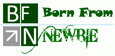




1 komentar:
Born From Newbie: Membuat Cd Windows Xp Bootable Support Sata >>>>> Download Now
>>>>> Download Full
Born From Newbie: Membuat Cd Windows Xp Bootable Support Sata >>>>> Download LINK
>>>>> Download Now
Born From Newbie: Membuat Cd Windows Xp Bootable Support Sata >>>>> Download Full
>>>>> Download LINK ng
Posting Komentar